Содержание
- 2. 1. Перезагрузите компьютер, войдите в BIOS и убедитесь в том, что загрузка начнется именно с устройства
- 3. 4. Выберите пункт Установка и нажмите Enter 5. После запуска графического интерфейса процесс установки запросит у
- 4. 6. Сделайте отметку о согласии с лицензионным соглашением и нажмите Далее:
- 5. 7. Задайте комбинацию клавиш для переключения между русской и английской раскладкой клавиатуры, и нажмите Далее:
- 6. 8. Задайте страну и часовой пояс и нажмите Далее:
- 7. 9. Задайте дату и время и нажмите Далее:
- 8. 10. Выберите профиль подготовки диска и нажмите Далее: Ручной профиль разбиения диска
- 9. 11. Дождитесь появления на экране сообщения об установке базовой системы:
- 10. 12. Не добавляйте дополнительных дисков, просто нажмите Далее:
- 11. 13. При запросе на установку дополнительных пакетов нажмите Далее:
- 12. 14. Установка загрузчика – нажмите Далее:
- 13. 15. Задайте пароль администратора root. Если вы вводите другой пароль, то его необходимо запомнить или записать.
- 14. 16. Введите имя пользователя – user и пароль user для системного пользователя, и нажмите Далее:
- 15. 17. Введите полное сетевое имя компьютера и нажмите Далее:
- 16. 18. Задайте параметры графического адаптера и монитора компьютера, и нажмите Далее:
- 17. 19. Дождитесь завершающего экрана установки, удалите дистрибутивный диск из привода и нажмите Завершить:
- 18. Ручное разбиение диска
- 19. Диалог создания раздела.
- 20. Диалог выбора файловой системы
- 21. Выбор точки монтирования
- 22. Результат создания раздела и ФС.
- 23. Создание Swap-раздела
- 25. Скачать презентацию

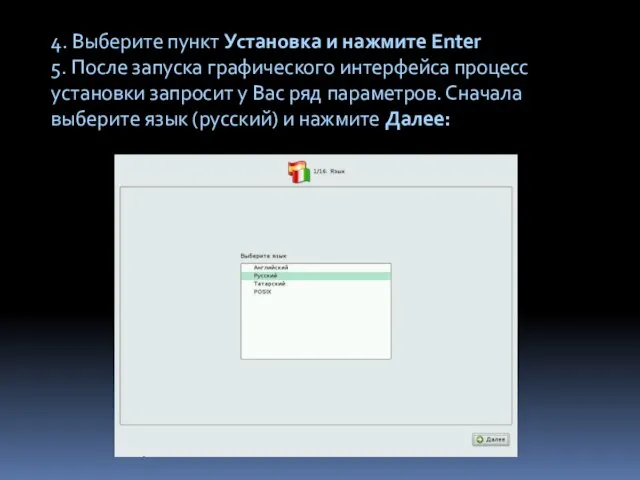

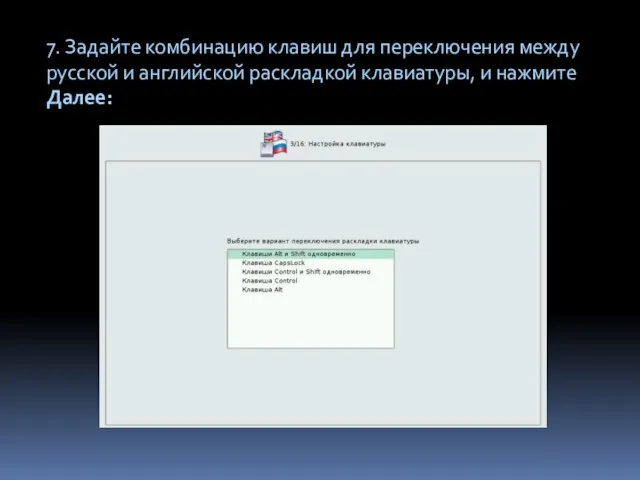


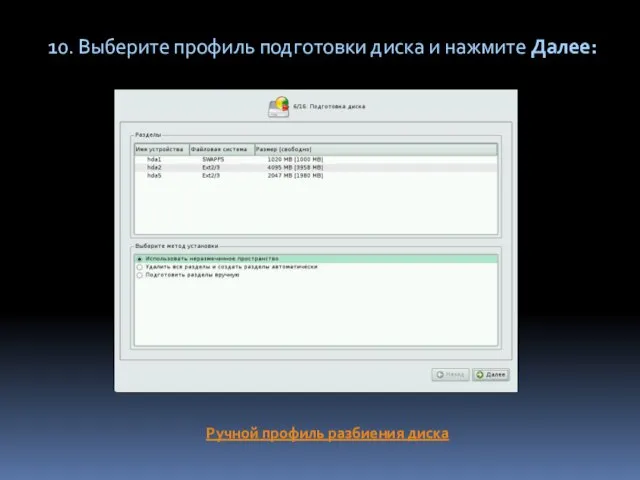
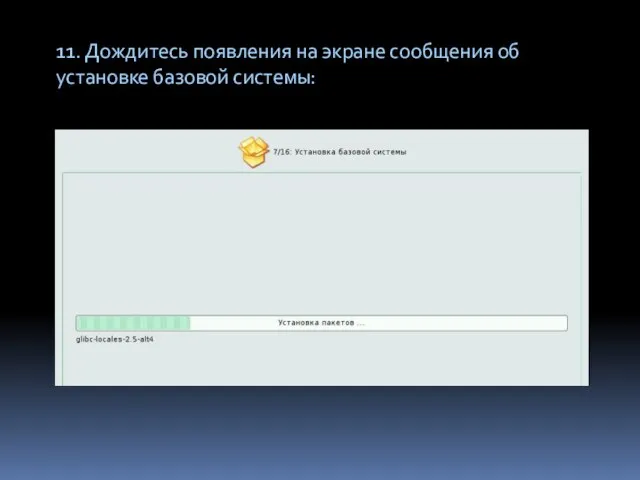
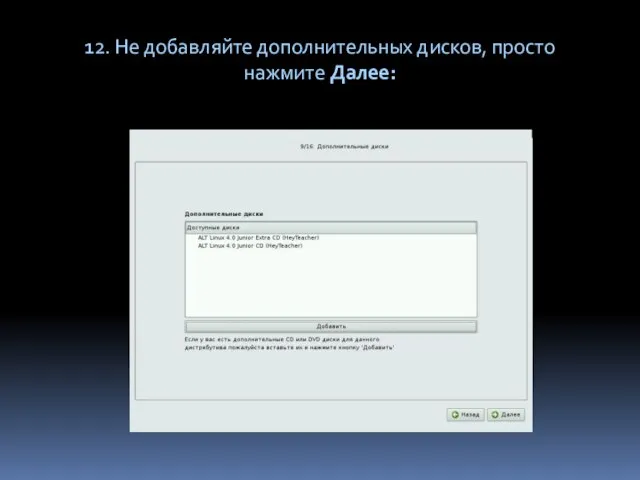
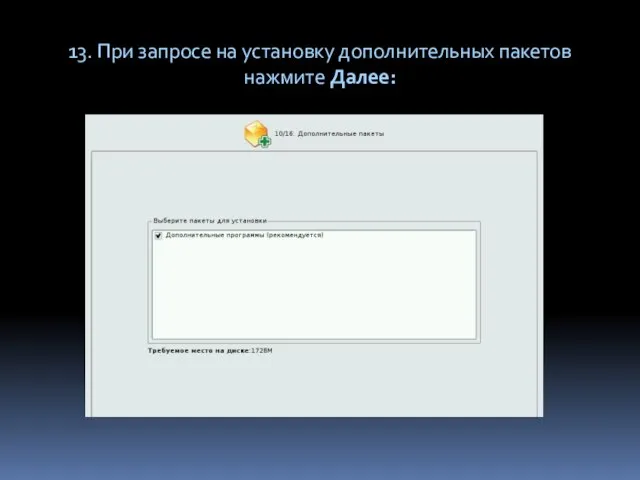

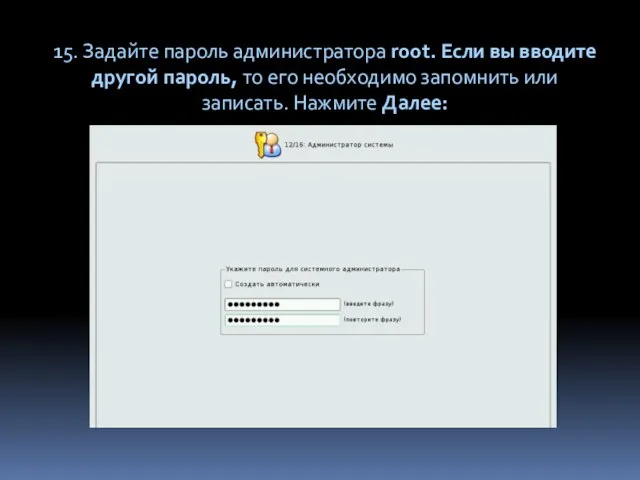
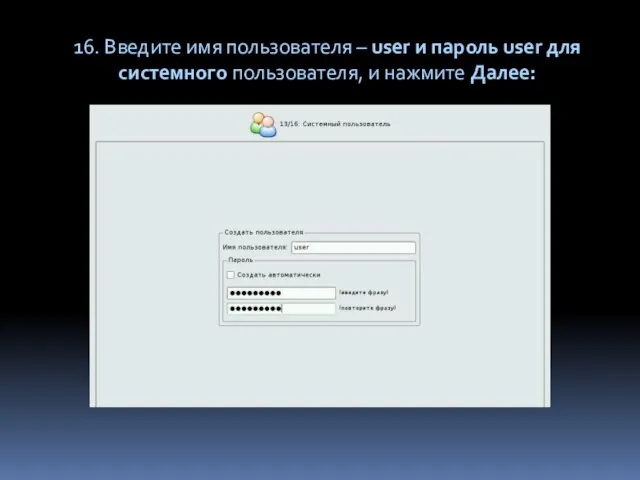
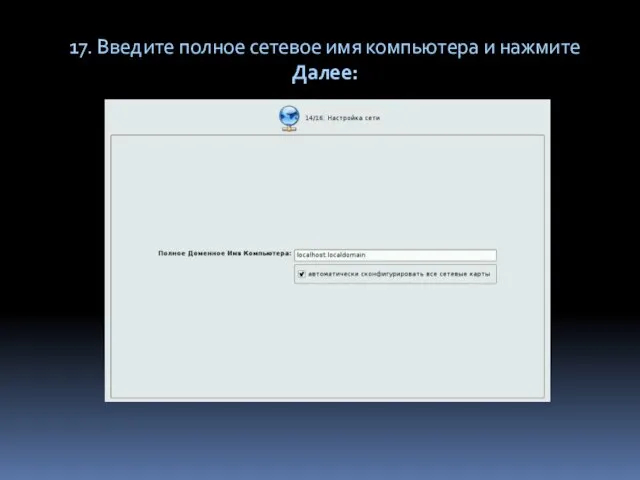
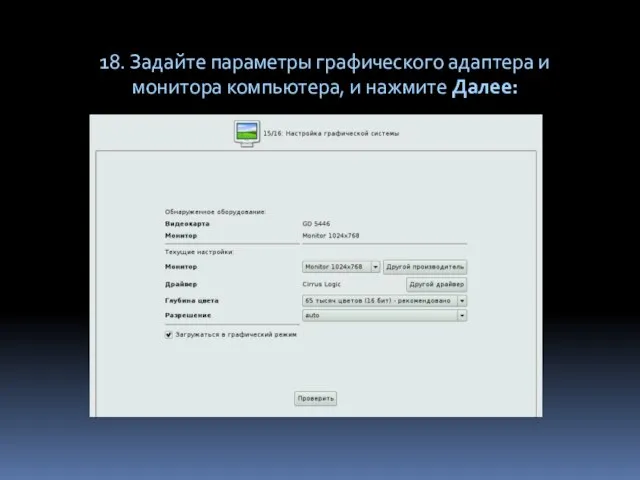
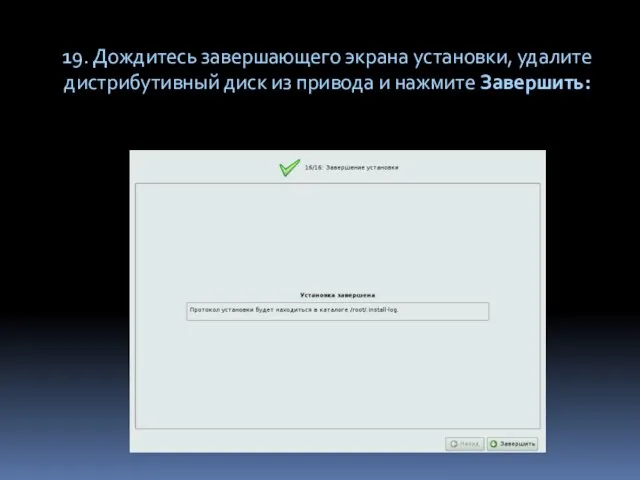
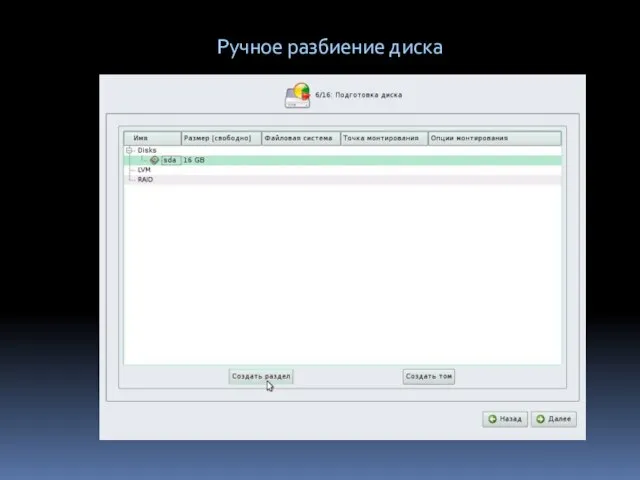
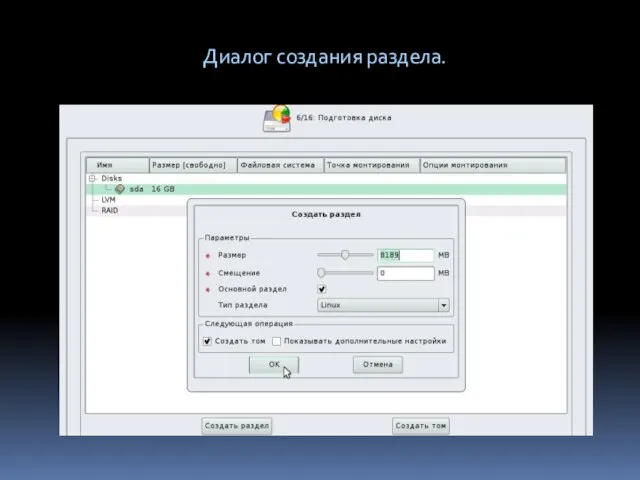
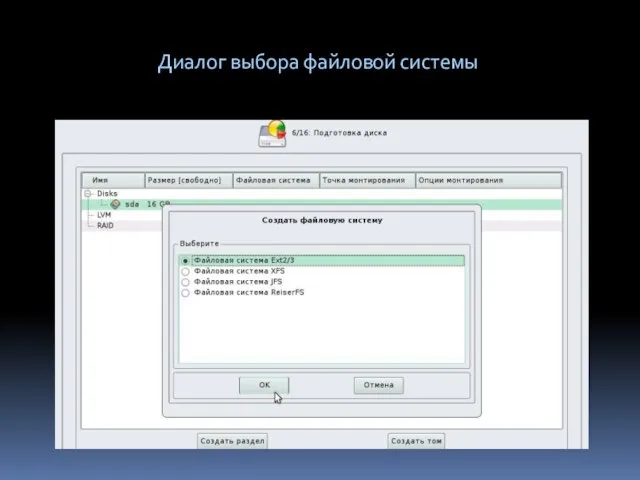
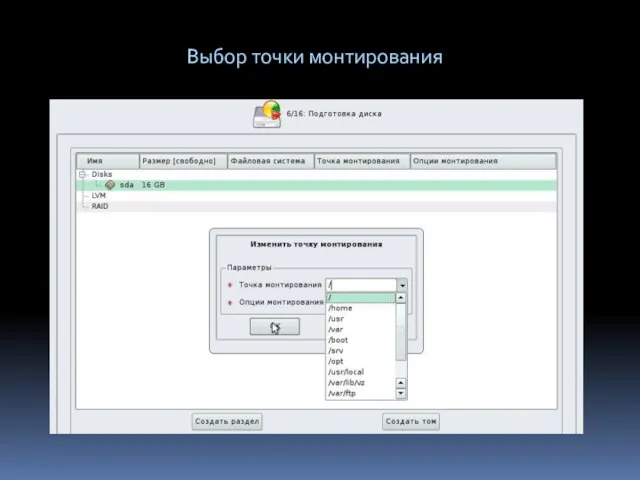

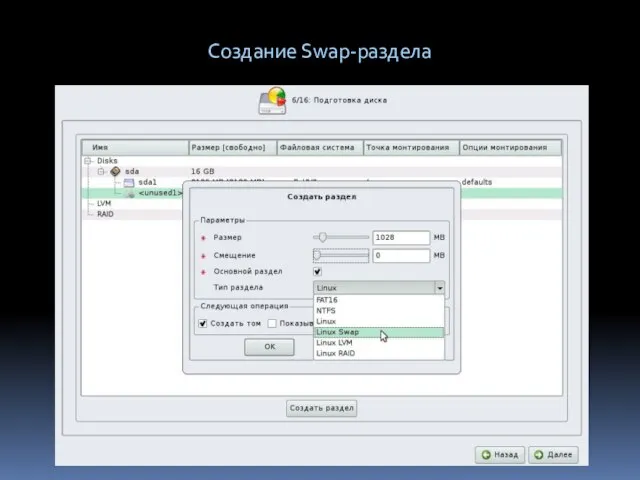
 Обеспечение безопасности почтовых клиентов
Обеспечение безопасности почтовых клиентов  Информация и обеспечение ее безопасности. Каналы утечки информации
Информация и обеспечение ее безопасности. Каналы утечки информации MIND MAPS Интеллект-карты
MIND MAPS Интеллект-карты Задачи оптимального характера
Задачи оптимального характера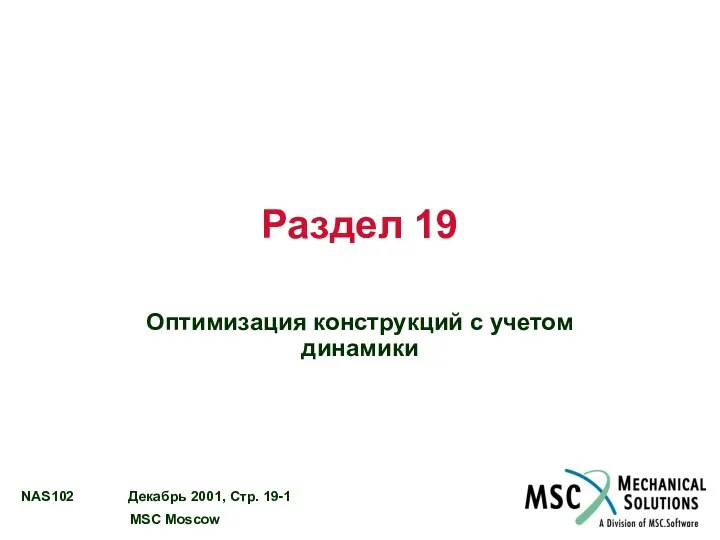 Раздел 19 Оптимизация конструкций с учетом динамики
Раздел 19 Оптимизация конструкций с учетом динамики  Алгоритми з повторенням і розгалуженням. Урок №14. 7 клас
Алгоритми з повторенням і розгалуженням. Урок №14. 7 клас Логические функции
Логические функции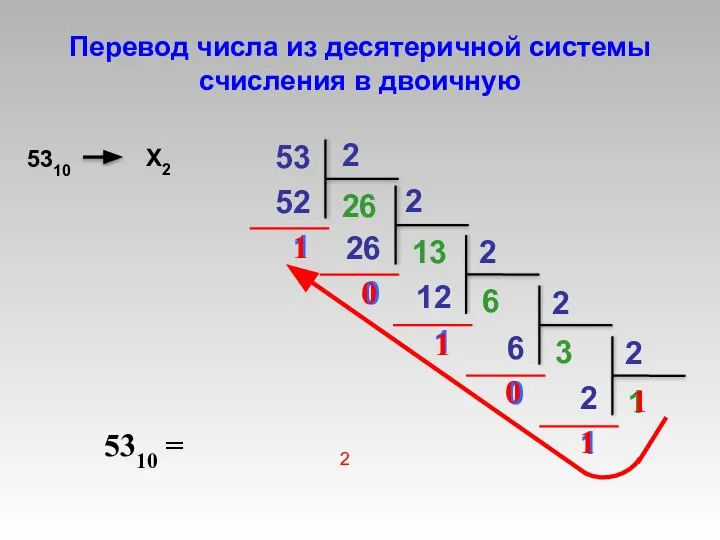 Системы счисления. Перевод в двоичную, восьмеричную, шестнадцатеричную системы (Часть 4)
Системы счисления. Перевод в двоичную, восьмеричную, шестнадцатеричную системы (Часть 4) Растровые изображения на экране монитора. Палитры цветов в системах цветопередачи
Растровые изображения на экране монитора. Палитры цветов в системах цветопередачи Информация и знания. Информационные процессы
Информация и знания. Информационные процессы Тема: «Zend Framework. Общие сведения. Реализация паттерна MVC в Zend Framework» Представил ст. гр. И-52д инженер ЦКТ Козлов А.А.
Тема: «Zend Framework. Общие сведения. Реализация паттерна MVC в Zend Framework» Представил ст. гр. И-52д инженер ЦКТ Козлов А.А. Компьютерные вирусы
Компьютерные вирусы Язык SQL. SET операторы. (Лекция 11)
Язык SQL. SET операторы. (Лекция 11) Структурная схема ПК. Тестирование «Центральная часть компьютера»
Структурная схема ПК. Тестирование «Центральная часть компьютера» Понятие мультимедиа. Компьютерные презентации
Понятие мультимедиа. Компьютерные презентации Презентация "1С:Зарплата и Кадры 7.7" - скачать презентации по Информатике
Презентация "1С:Зарплата и Кадры 7.7" - скачать презентации по Информатике Сказка о том, откуда возникла наука Информатика
Сказка о том, откуда возникла наука Информатика Создание презентации в Microsoft Power Point
Создание презентации в Microsoft Power Point Серия семинаров и/или тренингов в дистанционной форме по теме «Как эффективно использовать сервисы Веб 2.0 для создания учебного п
Серия семинаров и/или тренингов в дистанционной форме по теме «Как эффективно использовать сервисы Веб 2.0 для создания учебного п Основы. Искусство управления сложностью. Системы счисления (тема 1)
Основы. Искусство управления сложностью. Системы счисления (тема 1) Отчет_за_август_020-2021_Борвиха
Отчет_за_август_020-2021_Борвиха Базы данных
Базы данных Родительское собрание Угрозы Интернета
Родительское собрание Угрозы Интернета Компьютерная графика. Обработка графической информации
Компьютерная графика. Обработка графической информации Программирование на языке Паскаль
Программирование на языке Паскаль Продажа авиабилетов на все направления
Продажа авиабилетов на все направления Слияние документов
Слияние документов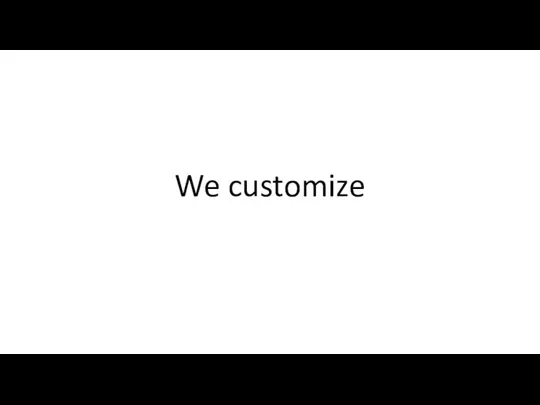 We customize
We customize